Windows 365 でクラウド PC 復元ポイントを作成および復元する方法
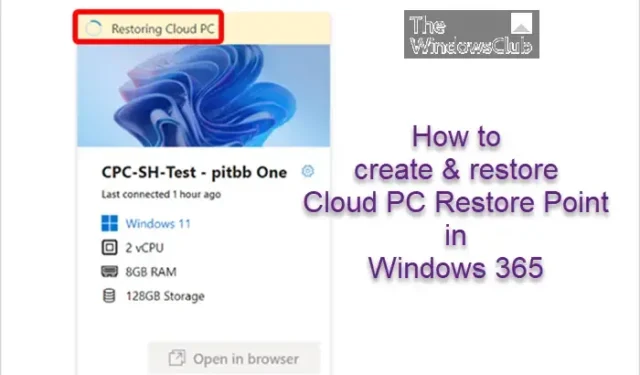
クラウド PC の復元ポイントは、個別にまたは一括で手動で作成できます。この記事では、 Windows 365 でクラウド PC 復元ポイントを手動で正常に作成および復元する方法を説明します。
Windows 365 で手動のクラウド PC 復元ポイントを作成する
以下の手順に従って、Windows 365 に単一のクラウド PC 復元ポイントを作成できます。新しい復元ポイントが復元ポイントのリストに表示されるまでに、最大で 1 時間以上かかる場合があります。このクラウド PC に復元ポイントがすでに存在する場合、新しい復元ポイントによって上書きされます。
- Microsoft Intune 管理センターにサインインします。
- [デバイス] > [すべてのデバイス] > [デバイスの選択] > [復元ポイント]に移動します。
- [復元ポイントの作成 (プレビュー)] > [はい]を選択します。
Windows 365 で複数の手動復元ポイントを一括作成するには、以下の手順に従います。新しい復元ポイントが復元ポイントのリストに表示されるまでに、最大で 1 時間以上かかる場合があります。選択したクラウド PC のいずれかにすでに復元ポイントがある場合、既存の復元ポイントは上書きされます。
- Microsoft Intune 管理センターにサインインします。
- [デバイス] > [すべてのデバイス] > [一括デバイス アクション]に移動します。
- [基本]ページで、次のオプションを選択します。
- OS : Windows
- デバイスアクション: クラウド PC 手動復元ポイントの作成 (プレビュー)
- 「次へ」を選択します。
- [デバイス]ページで、[含めるデバイスの選択]を選択します。
- [デバイスの選択]で、手動復元ポイントを作成するクラウド PC を選択し、 [選択] > [次へ]を選択します。
- [確認と作成]ページで、選択内容を確認し、 [作成] を選択します。
Windows 365でクラウドPCを復元する
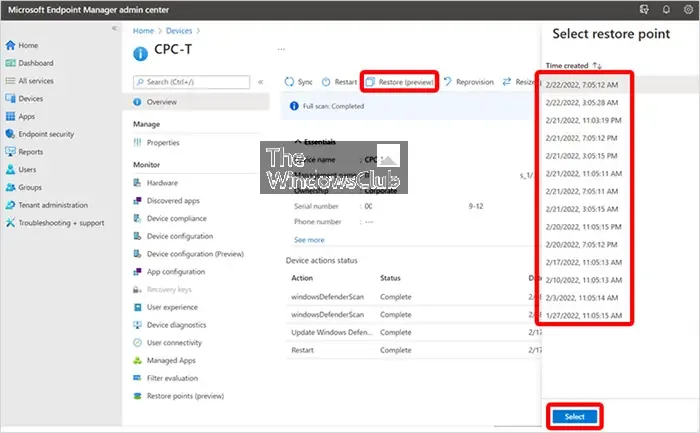
1 台のクラウド PC を以前の状態に復元するには、以下の手順に従います。
- Microsoft Intune 管理センターにサインインします。
- [デバイス] > [Windows 365] > [すべてのクラウド PC]に移動します。
- 復元するクラウド PC を選択します。
- [復元 (プレビュー) ]を選択し、 [復元ポイントの選択]で、クラウド PC を復元するポイントを選択し、 [選択] を選択します。
- 確認ダイアログボックスで、「復元」を選択します。
[すべてのクラウド PC]ページでは、完了するまでデバイスのステータスが[復元中]に変化することがわかります。
Windows 365 で複数のクラウド PC を以前の状態に一括復元するには、次の手順に従います。
- Microsoft Intune 管理センターにサインインします。
- [デバイス] > [すべてのデバイス] > [一括デバイス アクション]に移動します。
- [基本]ページで、次のオプションを選択します。
- OS : Windows
- デバイスの種類: クラウド PC
- デバイスアクション: 復元
- 日付と時刻を指定する: 日付と時刻を選択します。この設定では、クラウド PC を復元する時間を定義します。次のオプションは、どの変換ポイントが使用されるかを厳密に決定するのに役立ちます。
- 復元ポイントの時間範囲を選択: 次のオプションのいずれかを選択します。
- 指定した日時の前: このオプションを選択すると、クラウド PC は指定した日時より前の最も近い復元ポイントに復元されます。
- 指定した日時以降: このオプションを選択すると、クラウド PC は指定した日時以降に最も近い復元ポイントに復元されます。
- 最も近い方 (指定した日付と時刻の前または後) : このオプションを選択すると、クラウド PC は指定した日付と時刻に最も近い復元ポイントに復元されます。
- 「次へ」を選択します。
- [デバイス]ページで、復元するクラウド PC を選択し、 [次へ] を選択します。
- [確認と作成]ページで、選択内容を確認し、 [作成] を選択します。
手順が完了するまで、[すべてのクラウド PC]ページの各デバイスのステータスが[復元中]に変化することがわかります。
それでおしまい!
Microsoft 365 クラウドをセットアップするにはどうすればよいですか?
Windows 365をセットアップするには、次の手順に従います。
- Windows 365 Business または Windows 365 Enterprise ライセンスを購入します。
- ハイブリッド Azure AD 参加とネイティブ Azure AD 参加のどちらかを決定します。
- オンプレミスのネットワーク接続を作成します (必要な場合)。
- プロビジョニング ポリシーを構成して展開します。
- ユーザーにライセンスを割り当てます。
- ユーザーにクラウド PC へのアクセス方法を伝えます。
Microsoft 365 はクラウドと同じですか?
Microsoft 365 は、独自のクラウドを活用した生産性プラットフォームです。Microsoft 365 のサブスクリプションを購入すると、Microsoft Teams、Word、Excel、PowerPoint、Outlook などの最新の生産性向上アプリ、ファイルや写真をバックアップするための 1 TB の OneDrive クラウド ストレージなどにアクセスできます。



コメントを残す